Dostępne w planach:
Jeśli prowadzisz kampanie reklamowe Google Ads dla swojego sklepu internetowego stworzonego w kreatorze Najszybsza, warto mierzyć ich skuteczność poprzez śledzenie konwersji zakupu. Dzięki temu możesz sprawdzić, które reklamy faktycznie generują sprzedaż, optymalizować kampanie i zwiększać zwrot z inwestycji.
W tym artykule krok po kroku pokażemy Ci, jak prawidłowo uruchomić śledzenie konwersji zakupu bezpośrednio w Google Ads. To dokładniejsze rozwiązanie niż import danych z GA4 i zapewnia lepszą zgodność z systemem atrybucji Google Ads.
Wielu użytkowników korzysta z importu danych z Google Analytics 4 (GA4), aby śledzić konwersje w Google Ads. Choć to szybka metoda, ma kilka istotnych ograniczeń:
Dla maksymalnej precyzji zalecamy bezpośrednią integrację Google Ads.
1. Zaloguj się do panelu Najszybsza i przejdź do:
Witryna → Ustawienia → Analityka
2. Wklej w odpowiednie pola identyfikatory:
AW-XXXXXXXXXG-XXXXXXXXXPodłącz oba identyfikatory, nawet jeśli używasz tylko jednego z narzędzi — dane analityczne wzajemnie się uzupełniają.
👉🏻 Zobacz: Jak uzyskać identyfikator śledzenia Google Analytics
👉🏻 Zobacz: Jak uzyskać identyfikator śledzenia Google Ads
1. Zaloguj się do swojego konta w Google Ads. Przejdź do zakładki Cele i kliknij przycisk „+Nowe działanie powodujące konwersję”.
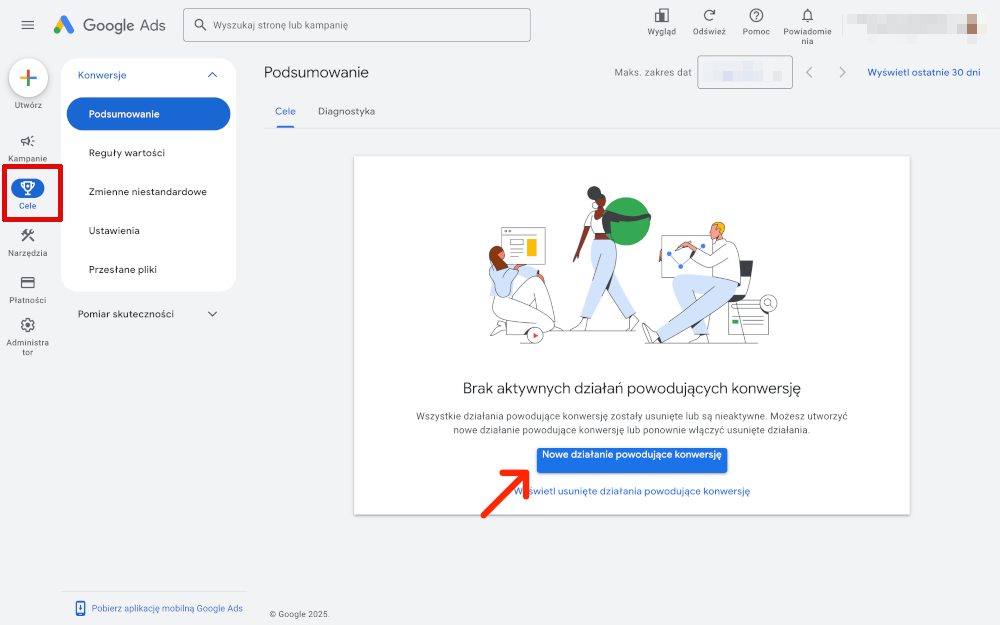
2. Wybierz opcję „Konwersje w witrynie” jako źródło konwersji.
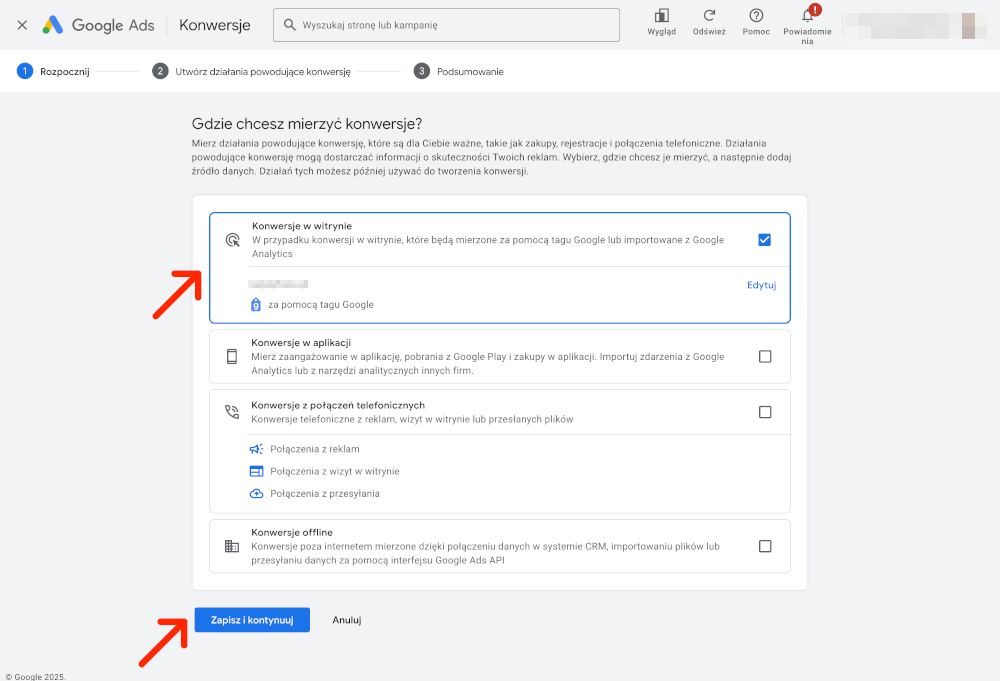
3. Wybierz typ konwersji „Zakup”.

4. Kliknij "Dodaj działania powodujące konwersję" i wybierz "Internet Google Tag"
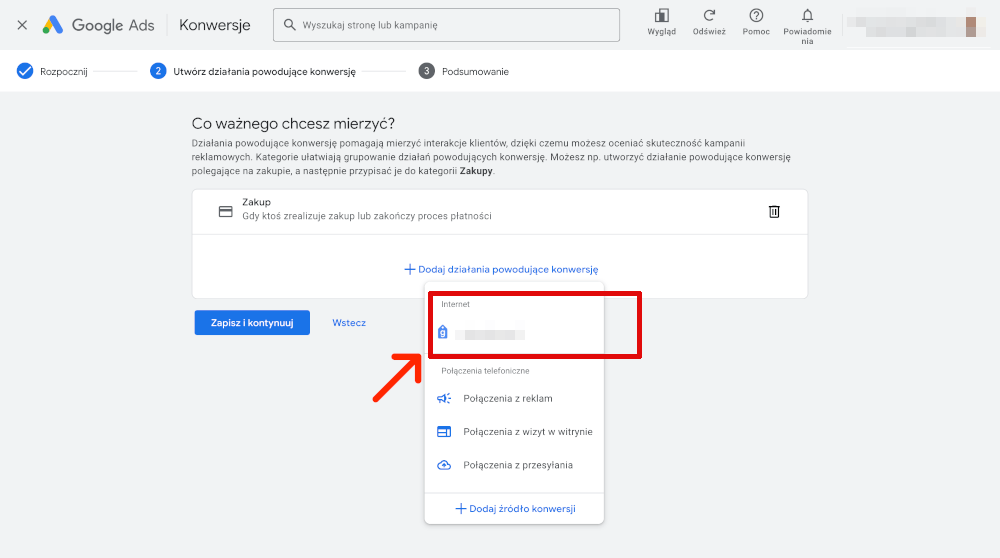
5. Dla zakupu wybierz opcję „Utwórz zdarzenie ręcznie”. W polu nazwy wpisz nazwę zdarzenia zakupu - purchase
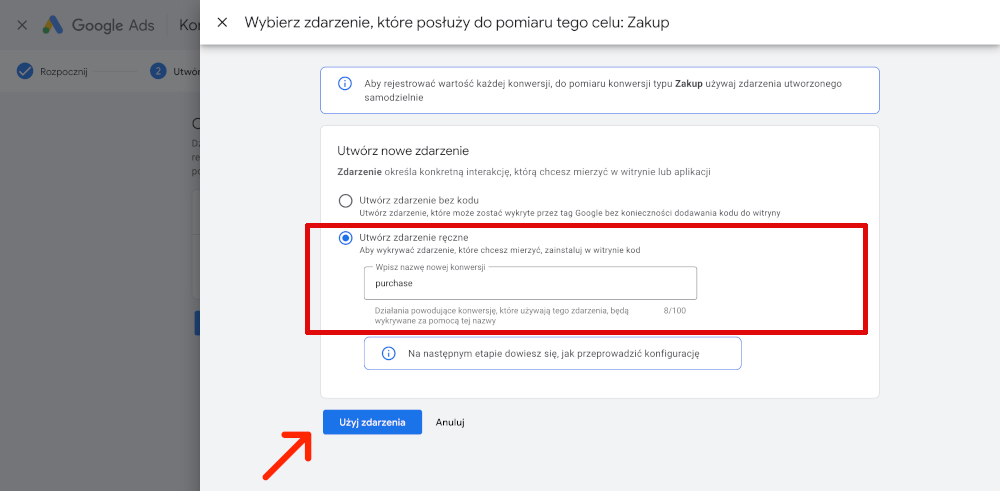
6. Kliknij „Użyj zdarzenia”, a następnie „Zapisz i kontynuuj”.
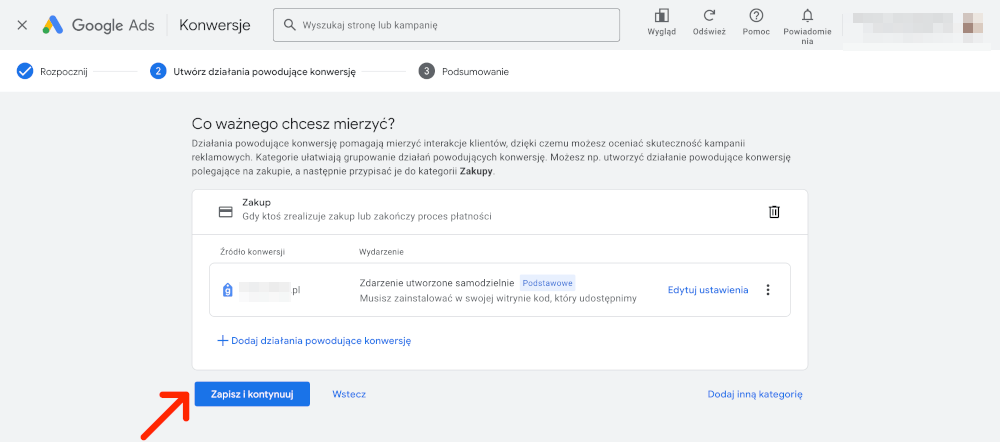
7. W kolejnym kroku przejdź do zakładki „Użyj Menedżera tagów Google”. Skopiuj etykietę konwersji widoczną w tabelce — będzie Ci potrzebna później.
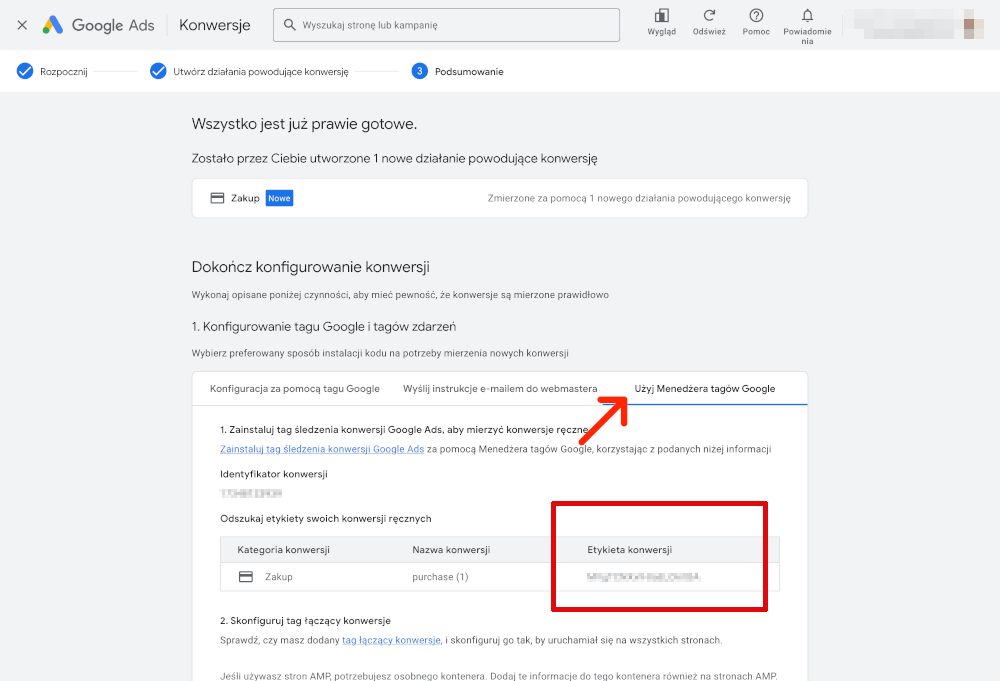
1. Przejdź do kreatora witryny w panelu Najszybsza.
2. Otwórz stronę „Podziękowanie za zakup” – to podstrona, na którą trafiają klienci po udanym zakupie.
3. Kliknij w widget „Komunikat dziękujemy” i przejdź do jego ustawień w Inspektorze.

4. Znajdź pole „Google Ads – konwersje zakupu”. Wybierz opcję „Wysyłaj dane o konwersjach”.
5. Pojawi się nowe pole, wklej etykietę konwersji, którą wcześniej skopiowałeś z Google Ads.
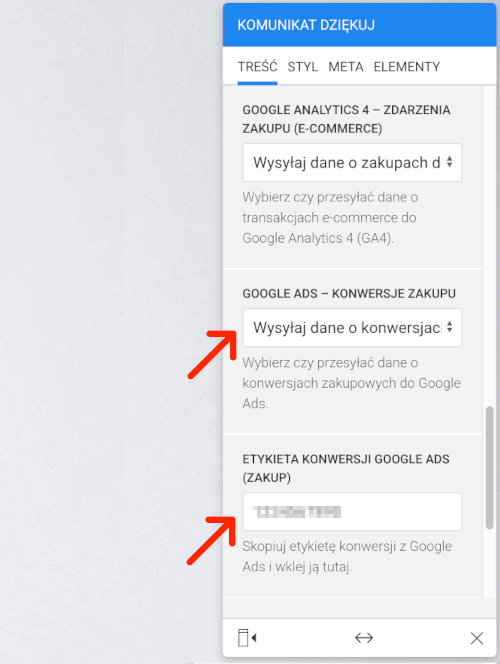
6. Zapisz zmiany i opublikuj witrynę.
Od tej chwili każde zakończone zamówienie będzie automatycznie raportowane jako konwersja do Twojego konta Google Ads.
💡 Nie musisz ręcznie ustawiać wartości konwersji: W przesyłanym skrypcie automatycznie uwzględniana jest wartość zamówienia oraz waluta transakcji. Dzięki temu w Google Ads zobaczysz rzeczywisty przychód z kampanii, co znacznie ułatwia analizę skuteczności reklam i obliczanie zwrotu z inwestycji (ROI).
Jeżeli masz dodatkowe pytania lub potrzebujesz pomocy skontaktuj się z nami.
Zajrzyj do Centrum Pomocy ze wskazówkami jak zaprojektować i skonfigurować stronę.
Możesz zlecić nam stworzenie strony lub sklepu w atrakcyjnej cenie.
Skontaktuj się z nami. Zapewniamy profesjonalną i szybką pomoc techniczną.
NAJSZYBSZA
Najszybsza to 🇵🇱 polski kreator stron i sklepów internetowych. Narzędzie do tworzenia szybkich, prostych, ładnych serwisów ze świetnymi parametrami dla Google.
POMOC
Korzystając z naszej witryny zgadzasz się na stosowanie przez nas cookies. Używamy niezbędnych cookies oraz opcjonalnych.
Polityka prywatności